Migration vers les outils d'assistance Cisco
Options de téléchargement
-
ePub (431.3 KB)
Consulter à l’aide de différentes applications sur iPhone, iPad, Android ou Windows Phone -
Mobi (Kindle) (258.4 KB)
Consulter sur un appareil Kindle ou à l’aide d’une application Kindle sur plusieurs appareils
Langage exempt de préjugés
Dans le cadre de la documentation associée à ce produit, nous nous efforçons d’utiliser un langage exempt de préjugés. Dans cet ensemble de documents, le langage exempt de discrimination renvoie à une langue qui exclut la discrimination en fonction de l’âge, des handicaps, du genre, de l’appartenance raciale de l’identité ethnique, de l’orientation sexuelle, de la situation socio-économique et de l’intersectionnalité. Des exceptions peuvent s’appliquer dans les documents si le langage est codé en dur dans les interfaces utilisateurs du produit logiciel, si le langage utilisé est basé sur la documentation RFP ou si le langage utilisé provient d’un produit tiers référencé. Découvrez comment Cisco utilise le langage inclusif.
À propos de cette traduction
Cisco a traduit ce document en traduction automatisée vérifiée par une personne dans le cadre d’un service mondial permettant à nos utilisateurs d’obtenir le contenu d’assistance dans leur propre langue. Il convient cependant de noter que même la meilleure traduction automatisée ne sera pas aussi précise que celle fournie par un traducteur professionnel.
Table des matières
Introduction
Ce document décrit la migration de l'assistance technique Umbrella vers les outils d'assistance Cisco.
Aperçu
Chez Cisco, nous nous engageons à fournir une expérience d'assistance homogène et excellente pour tous nos produits. Pour ce faire, nous transférons l'assistance technique Umbrella de son système de billetterie tiers actuel vers les outils d'assistance de pointe de Cisco. Cette modification nous permet d'aligner l'assistance Umbrella sur les fonctionnalités d'assistance technique de pointe dont bénéficient déjà les clients Cisco. En adoptant le gestionnaire de dossiers d'assistance (SCM) et l'assistant d'assistance à la clientèle (CSA) de Cisco, vous bénéficiez d'outils améliorés, d'une automatisation améliorée et d'un accès transparent à l'écosystème d'assistance de Cisco.
Dans cette FAQ, nous avons répondu à des questions clés sur ce que cette migration signifie pour vous et pourquoi elle est mise en oeuvre.
Qu'est-ce qui change ?
La manière dont vous soumettez des demandes d'assistance change, mais l'assistance de niveau international que vous recevez reste la même. Alors que le lien Support Platform vous dirige vers le gestionnaire de dossiers d'assistance (SCM) de Cisco pour l'ouverture, l'affichage et la gestion des dossiers, les mêmes ingénieurs d'assistance technique spécialisés d'Umbrella continuent de vous aider.
| Canal de support | Processus actuel | Après le 9 août |
|---|---|---|
| Courriel | Assistance par e-mail pour ouvrir le dossier via un tiers | Même adresse e-mail, mais ID CCO requis |
| Téléphone | Appeler le support technique pour ouvrir un dossier | Mêmes numéros de téléphone, mais ID CCO requis |
| Produit Intérieur | Dossier ouvert dans le tableau de bord Umbrella | Nouvelle présentation + connexion à l'ID CCO requise |
| MCS | — | Nouveau - Création de dossier via l'ID CCO |
Comment ouvrir un dossier d'assistance ?
Pour ouvrir et gérer des dossiers d'assistance, vous avez besoin d'un profil Cisco.comuser (CCOID). Votre CCOID doit être configuré avec la même adresse e-mail que celle que vous utilisez actuellement pour l'assistance Umbrella. Cela garantit une transition transparente et un accès approprié aux outils d'assistance.
Il est important de noter que votre CCOID est distinct de vos identifiants Umbrella, qui restent inchangés. Pour créer un CCOID, vous pouvez utiliser les instructions fournies dans l'aide Connexion et compte - Ciscoresource. Après la transition, vous devez vous connecter avec votre CCOID pour accéder aux outils d'assistance de Cisco, notamment pour ouvrir, afficher et gérer des dossiers d'assistance technique.
Nous encourageons fortement les clients et les partenaires à créer leur CCOID à l'avance afin de simplifier le processus pendant la transition.
- Si vous êtes un utilisateur libre, vous êtes redirigé vers les ressources d'aide numérique en ligne pour obtenir de l'aide.
- Si vous êtes un utilisateur d'évaluation, vous pouvez ouvrir un dossier d'assistance uniquement via le portail Umbrella.
- Vous devez disposer d'un abonnement actif pour ouvrir un dossier d'assistance. Si votre abonnement expire, vous ne pouvez plus créer de nouveaux dossiers d'assistance.
- Les administrateurs informatiques clients des organisations gérées par les partenaires sont redirigés vers leurs partenaires pour ouvrir un dossier d'assistance
Qu'advient-il de mes dossiers antérieurs et des dossiers ouverts ?
Tous les dossiers actuellement ouverts doivent être migrés vers les nouveaux outils d'assistance de Cisco et un an de dossiers fermés (du 10 août 2024 au 9 août 2025) doit également être migrés. Pour accéder à ces dossiers, l'adresse e-mail utilisée pour ouvrir le dossier d'origine doit correspondre à l'adresse e-mail associée à votre CCOID. Seul le créateur du dossier (lié à l'adresse e-mail) peut afficher ses dossiers migrés dans le gestionnaire de dossiers d'assistance (SCM) de Cisco.
Les dossiers transférés incluent le numéro de dossier Zendesk d'origine dans le titre, ce qui les rend faciles à identifier. Vous pouvez également rechercher des dossiers dans SCM à l'aide du numéro de dossier Zendesk, ce qui garantit un accès rapide et efficace à vos tickets d'assistance précédents.
Que se passe-t-il après la transition ?
Après la transition vers les nouveaux outils d'assistance de Cisco, aCisco.comprofile (CCOID) sont requis pour ouvrir des dossiers d'assistance. Ce profil est différent de votre ID utilisateur et de votre mot de passe Umbrella et vous permet d'accéder au gestionnaire de dossiers d'assistance (SCM) et à d'autres outils de gestion de vos dossiers.
Le lien de prise en charge des pages Tableau de bord et Console Umbrella redirige désormais vers la page de connexion SCM au lieu de la base de connaissances Umbrella. Toutefois, les liens Documentation et Centre de formation du tableau de bord restent inchangés.
Vous pouvez ouvrir un dossier de trois manières :
- En cliquant sur le lien d'assistance dans Umbrella (redirige vers SCM).
- En vous connectant directement à Cisco.command et en accédant à SCM.
- En appelant le numéro d'assistance indiqué dans votre tableau de bord (pour les clients de services Enhanced/Premium).
Le processus de création des dossiers doit également être mis à jour. Au lieu d'utiliser un formulaire générique, vous devez utiliser l'outil SCM case, qui vous permet de :
- Sélectionnez l'organisation pour laquelle vous avez besoin d'aide.
- Fournissez des informations détaillées sur votre problème.
- Ajouter des contacts supplémentaires pour les mises à jour de dossier.
Si votre profil n'est pas créé avant le 9 août, vous ne pourrez pas ouvrir de dossier d'assistance tant que le CCOID n'aura pas été configuré.
Si vous n'avez pas de CCOID d'ici le 9 août 2025 et que vous essayez d'accéder au lien Support dans Umbrella, vous êtes invité à créer un profil CCOID. Une fois votre profil créé, toute tentative ultérieure d'accès au lien Support vous redirige automatiquement vers le gestionnaire de dossiers d'assistance (SCM). Tous les dossiers ouverts après le 9 août 2025 doivent être créés dans le système de billetterie de Cisco.
| Canal de support | |
| Dans le produit | Dans la console Umbrella ou le tableau de bord, le lien Support Platform vous redirige désormais vers le gestionnaire de dossiers d'assistance (SCM) au lieu de la page d'assistance précédente. |
| Connexion à SCM | Vous pouvez toujours accéder à SCM (Support Case Manager) directement via Cisco.com pour ouvrir un dossier d'assistance. Visitez Cisco.com et connectez-vous à l'aide du lien situé dans le coin supérieur droit. Après vous être connecté, vous pouvez accéder au lien d'assistance ou accéder directement à SCM à l'adresse visitinghttps://mycase.cloudapps.cisco.com/case. |
| Téléphone | Si votre contrat de support inclut un numéro de téléphone, vous pouvez continuer à accéder au support en appelant le numéro affiché sur votre tableau de bord. Tous les dossiers d'assistance ouverts par cette méthode sont créés dans le système de billetterie de Cisco. |
| Courriel | L'option de création de dossiers d'assistance par e-mail sera progressivement abandonnée. Cependant, pendant une période limitée, vous pouvez toujours envoyer un e-mail à l'assistance Umbrella et un dossier est ouvert en votre nom. Veuillez noter que vous devez disposer d'un profil CCOID valide pour que le dossier d'assistance puisse être créé. |
Pour les administrateurs informatiques du client
Si vous disposez déjà d'un ID CCO :
En cliquant sur le lien Support dans Umbrella, vous êtes redirigé vers la page de connexion Cisco.com Support Case Manager (SCM), où vous vous connectez à l'aide de votre adresse e-mail et de votre mot de passe CCO.
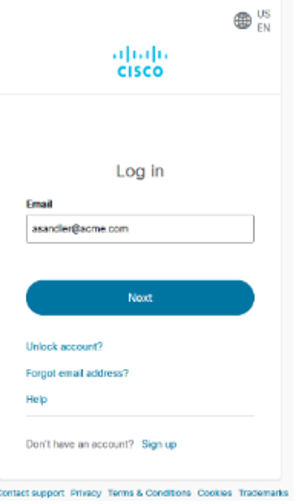
Si vous n'avez pas d'ID CCO :
La première fois que vous cliquez sur le lien Assistance après la transition, vous êtes guidé dans la création d'un profil d'ID CCO à l'aide de votre e-mail de travail Umbrella. Cet e-mail doit correspondre à celui associé à votre compte Umbrella. Pour obtenir de l'aide supplémentaire, consultez Login and Account Help - Cisco.
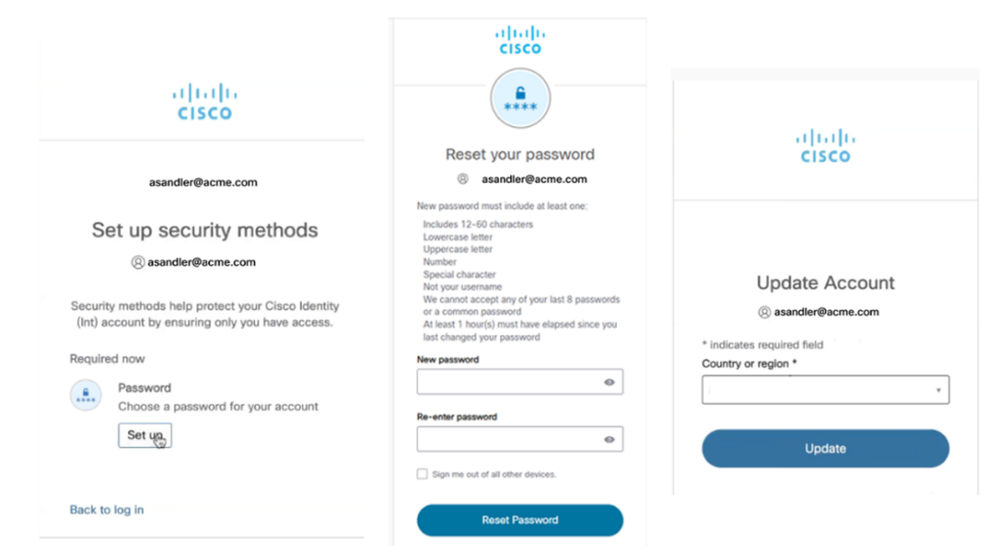
Nouveaux administrateurs Umbrella sans ID CCO :
Si vous n'avez pas encore de profil Cisco.com (CCO) et que vous êtes un nouvel utilisateur d'Umbrella, vous devez d'abord configurer votre compte Umbrella. Ensuite, vous avez la possibilité de créer un ID CCO.
Si votre rôle n'implique pas l'ouverture ou la gestion de dossiers d'assistance, vous pouvez ignorer cette étape. Toutefois, si vous avez besoin d'un accès à l'assistance, nous vous guiderons tout au long de la configuration de votre ID CCO.
Vous pouvez également créer un ID CCO ultérieurement en visitantCisco.com, en cliquant sur Connexion en haut à droite et en complétant la configuration du profil.

Modifications des liens du tableau de bord
- Les liens du Centre de documentation et d'apprentissage continuent de fonctionner comme ils le font actuellement.
- Le lien Support Platform (Plate-forme de support) du tableau de bord et le lien Support (support) de la console vous redirigent désormais vers le gestionnaire de dossiers d'assistance (SCM).
-
Un nouveau lien doit être ajouté pour fournir un accès à la base de connaissances Umbrella
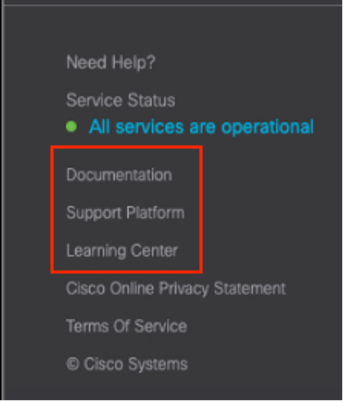
Gestion des dossiers d'assistance
Grâce au gestionnaire de dossiers d'assistance (SCM), vous pouvez afficher et gérer tous vos dossiers d'assistance, qu'ils soient ouverts ou fermés. SCM vous permet de :
- Rechercher des dossiers
- Mettre à jour les détails
- Télécharger les pièces jointes aux dossiers
- Demande de clôture d'un dossier
Pour bénéficier d'options de libre-service supplémentaires, vous pouvez utiliser Cisco Support Assistant (CSA), qui offre :
- Mises à jour du statut des demandes de service
- Possibilité de mettre à jour des dossiers et de télécharger des pièces jointes
- Options de modification de la gravité, de remontée ou de clôture des dossiers
- Abonnements pour les résumés de cas, les mises à jour d'état et les modifications de gravité
- Alertes contextuelles proactives du centre d'assistance technique (TAC), notamment des informations sur les tendances, les outils et les mises à jour des articles
Si vous avez besoin d'aide pour configurer un profil Cisco.comprofile, gérer vos dossiers d'assistance via SCM ou utiliser CSA, consultez le Portail d'aide Web pour obtenir des conseils.
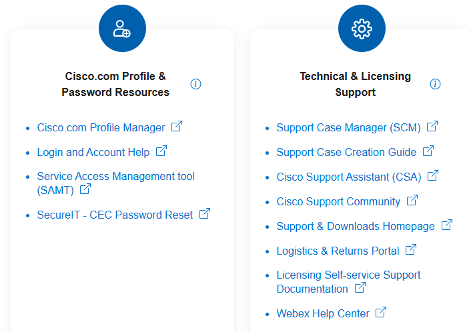
Fédération Cisco SSO et Umbrella
Umbrella et Cisco.com/SCM utilisent différents fournisseurs d'identité (IdP) SSO (Single Sign-On). Si vous avez déjà configuré la fédération SSO avec Umbrella, une configuration SSO distincte est requise pour Cisco.com pour permettre un accès transparent à SCM.
Voici les conditions requises pour la fédération Cisco SSO :
Informations requises de votre part (peut être envoyé sous forme de fichier XML de métadonnées) :
| Exigence | Description |
|---|---|
| SubjectNameID | Attribut de liaison du compte clé (généralement l'adresse e-mail de l'utilisateur) |
| URI d'émetteur IDP distant | L'EntityID de métadonnées SAML de votre fournisseur d'identités (IdP) |
| URL d'authentification unique du PDI distant | Point d'extrémité qui reçoit des messages SAML AuthnRequest de Cisco (CCI-Okta) |
| Certificat de signature IDP distant | Certificat de clé publique codé PEM ou DER utilisé pour vérifier les signatures SAML |
Cisco offre :
| Fourni par Cisco | Description |
|---|---|
| URI du service consommateur d'assertion | URL de publication des assertions SAML après authentification réussie |
| URI du public | EntityID de Cisco à utiliser dans votre configuration IdP |
| Certificat de signature SP | Certificat codé PEM ou DER de Cisco pour vérifier les signatures de demande SAML |
Attributs requis à inclure dans l'assertion SAML :
- Prénom
- nom
- email (courrier électronique)
- société (nom de la société)
- countryCode (code à deux lettres, par exemple US, UK, BE)
Pour obtenir de l'aide sur la configuration SSO, visitez le portail d'aide Web et envoyez une demande.
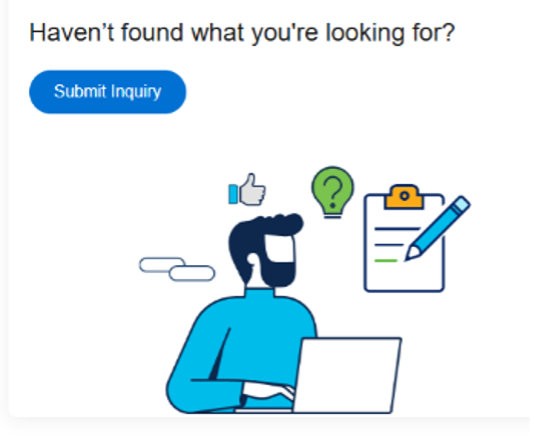
Problèmes connus (dernière mise à jour : 8.1.2025)
Problèmes d'ouverture de dossier avec SCM en dehors du produit
Après la migration Umbrella vers les outils d'assistance Cisco le 9 août, les administrateurs informatiques peuvent continuer à ouvrir des dossiers par téléphone, par e-mail et via les options In-Product ; toutefois, la soumission de dossier de produit ouvre désormais le nouveau système de gestion des dossiers d'assistance (SCM). Veuillez noter qu'un problème connu affectant environ 10 % des utilisateurs qui accèdent à SCM en dehors du produit doit être résolu le 27 septembre. Ce problème vous empêche de consulter vos abonnements Umbrella et d'ouvrir un dossier. Tous les utilisateurs peuvent toujours ouvrir des dossiers par téléphone, par e-mail ou via l'envoi de dossiers de produits intégrés sans impact.
Contournements :
- Nous vous conseillons d'ouvrir les dossiers via le portail des produits Umbrella, par e-mail ou par téléphone, comme d'habitude.
- Ajoutez un signet à votre lien spécifique de lancement de Umbrella Cross vers SCM. Vous pouvez trouver cette URL en sélectionnant « Support » sur le portail Umbrella après le 9 août. Cette URL vous est propre.
Vue du dossier pour l'organisation entière
Après la migration, tous les clients peuvent consulter les dossiers de leur entreprise si les dossiers sont correctement autorisés. Auparavant, seuls les clients Premium disposaient de cette fonctionnalité. Cependant, il y a quelques avertissements importants :
- Les dossiers historiques (d'une durée maximale d'un an) migrés vers CSOne ne peuvent être consultés que par le créateur du dossier d'origine.
- Les dossiers ouverts par e-mail ne sont visibles que par l'expéditeur.Nous vous recommandons vivement d'ouvrir un dossier dans le produit.
- Un faible pourcentage de cas n'ont toujours pas droit en raison de droits d'utilisateur non concordants ; ces cas ne sont visibles que par l'expéditeur. Ce problème devrait s'améliorer après une correction prévue pour le 27 septembre.
Historique de révision
| Révision | Date de publication | Commentaires |
|---|---|---|
1.0 |
17-Oct-2025
|
Première publication |
Contribution d’experts de Cisco
Contacter Cisco
- Ouvrir un dossier d’assistance

- (Un contrat de service de Cisco est requis)
 Commentaires
Commentaires